Дальнейшие действия если БП не запустился
Если запуск БП с перемычкой оказался неудачным, то в первую очередь нужно проверить:
- наличие напряжения в розетке 220 вольт;
- функциональность силового кабеля;
- наличие дежурного напряжения на выводе 9 (фиолетовый провод) 20 (24) контактного разъема.
Первые две проблемы решаются подключением блока питания к заведомо исправной розетке или заменой шнура питания. Вторая проблема более серьезная. Напряжение дежурного режима (Stand by) используется для питания микросхемы ШИМ (а также для работы схем запуска компьютера от кнопки, мыши или клавиатуры), и при его отсутствии зажигание будет невозможно. Потребуется более тщательная диагностика источника (хотя может оказаться, что самопроизвольно перегорел предохранитель во входных цепях БП).
Проверяем на исправность
Если блок питания был запущен успешно, его необходимо проверить на полную работоспособность. В составе компьютера это произойдет само по себе: при отсутствии какого-либо напряжения питания или если они превышают установленные пределы, сигнал PG (Power_good, PWR_OK) генерироваться не будет. В его отсутствие BIOS не позволит операционной системе загрузиться и уведомит вас длинным звуковым сигналом (непрерывным или прерывистым).
В этом случае проверка выполняется без ПК, поэтому вам нужно будет проверять каждое выходное напряжение отдельно. Это можно сделать с помощью мультиметра или специального тестера блоков питания. Это цифровой вольтметр с клеммами для подключения любого силового разъема.

Тестер мощности.
Напряжения измеряются на каждом разъеме, уровень определяется цветом провода. Допустимые пределы отклонения приведены в таблице.
Цвет изоляции провода Напряжение, В Пределы допуска, В
| Чернить | 0 В (земля, общий) | |
| Красный | +5 | +4,75 .. + 5,25 |
| Апельсин | +3,3 | +3,285 .. + 3,45 |
| Желтый | +12 | +11,4 .. + 12,6 |
| Белый | -5 | |
| Синий | -12 | |
| Зеленый | +5 Power_ON | допускается 0 вольт на старте |
| Серый | +5 Good_power | |
| Альт | +5 Ожидание |
Особое внимание следует обратить на наличие напряжения Power_Good на сером проводе (8 контактов на самом большом разъеме на 20 или 24 контакта). Этот сигнал генерируется, когда все остальные напряжения в норме
Но может случиться так, что при наличии всех уровней мощности сигнал PG отсутствует из-за неисправности внутренней схемы. В такой ситуации BIOS считает блок питания неисправным и предотвращает запуск операционной системы.

Силовые резисторы для имитации нагрузки источника питания.
Советы по ремонту
Если все напряжения в порядке, блок питания можно считать ремонтируемым и установить в компьютер. Если что-то не так, блок питания можно отремонтировать. Успех ремонта зависит от соотношения проблемы и квалификации мастера. Некоторые неисправности можно выявить при визуальном осмотре и устранить без специальных навыков (но в большинстве случаев необходимо знать, как сваривать).
Наиболее частая проблема, которую можно обнаружить невооруженным глазом, — это вздутие, протечка и разрыв оксидных конденсаторов. Если они обнаружены, их необходимо без колебаний испарить и заменить на аналогичные или с высоким напряжением и емкостью.

Неисправные оксидные конденсаторы.
Далее нужно осмотреть плату со стороны проводника на предмет некачественного припоя, трещин в направляющих платы и трещин в местах пайки компонентов. Этот осмотр лучше всего проводить под увеличением. Выявленные проблемы устраняются паяльником.
После осмотра можно определить, неисправен ли предохранитель, если он в стеклянном корпусе. Если корпус керамический, поиграйте вставкой мультиметром.

Неисправен предохранитель во входных цепях блока питания.
Также можно визуально обнаружить сгоревшие предметы. Их тоже нужно заменить, но нужно учитывать, что причина выгорания может быть в других компонентах, неисправность которых с первого взгляда определить невозможно. Поэтому, скорее всего, такой заменой ремонт не ограничится.

Обгоревшие предметы на плате питания.
Если неисправность при осмотре обнаружить не удалось, потребуется более тщательная диагностика блока питания, для этого потребуется схема блока питания, осциллограф и навыки работы с ним.
С чем имеем дело?
Блок питания преобразовывает сетевое напряжение до того значения, которое требуется вашему железу, стабилизирует его от помех и обеспечивает энергией все другие компоненты компа.
Раньше эти устройства выпускались в стандарте АТ, который можно было запускать напрямую, без каких-либо специальных манипуляций. Но современные блоки представлены в более совершенном стандарте — АТХ. Они имеют несколько «косичек» из проводов с SATA и Molex разъёмами, чтобы подключать жесткие диски и видеокарту, 4-pin или 8-pin питание для процессора, и 24-pin (в некоторых моделях 20-pin) под материнскую плату, с которой работают сообща.

Но пусть вас не пугает эта сложная схема. Запустить энергоблок без материнки возможно, и сделать это легко.
Проверка аккумулятора мультиметром
Проверку необходимо проводить только под нагрузкой. Проверить, сколько ампер в аккумуляторе мультиметром,лишь сиспользованием внутренней емкости аккумуляторной батареи невозможно из-за ее малой величины — полученные показатели не отобразят истинных цифр.
Измерить тестером можно не только рабочий ток, но и ток утечки АКБ. Перед тем как проверить мультиметром, сколько ампер составляет ток утечки, необходимо помнить, что он может доходить до нескольких ампер. Поэтому выставлять пределы измерений на приборе нужно правильно, лучше до 10 А.
На практике до того, как проверить амперы на аккумуляторе мультиметром, следует откинуть с батареи плюсовой провод и включить в полученный разрыв измерительный прибор. После этого нужно:
- выбрать на мультиметре режим для замера силы тока;
- зафиксировать «крокодилами» провода и поочередно вытаскивать предохранители, которые отвечают за электронный модуль в автомобиле.
При некоторой практике вы не только будете знать, как проверить амперы мультиметром, но и с легкостью сможете обнаруживать причины утечки, не обращаясь в сервисный центр.
Как включить блок питания без компьютера
Первые источники питания для ПК производились по стандарту АТ. Благодаря этому, запуск можно было произвести без использования ПК, т.е. напрямую. Сейчас же блоки выпускаются в новом стандарте АТХ, и холостой запуск теперь вредит им. Они оснащены коннекторами SATA и Molex для подключения жестких дисков и видеокарт. Также имеются 4-pin и 8-pin питание для подключения процессора и 20 pin (более старые устройства) или 24 pin (оснащаются современные ПК) под материнскую плату.

Регулируем скорость вентиляторов компьютера или ноутбука
Для запуска БП необходимо знать, какие контакты требуется замкнуть, как правило для это используют разъем PS_ON (зеленый) и COM (черный). Далее пошагово рассмотрим общие шаги по запуску без ПК.
Прежде всего необходимо понимать, по каким кабелям какое напряжение идет, чтобы обезопасить себя. Схема распиновки блока питания:
| Цвет | Уровень напряжения в Вольтах | Номер разъема | Номер разъема | Уровень напряжения в Вольтах | Цвет |
| оранжевый | +3,3 | 1 | 13 | +3,3 | оранжевый |
| оранжевый | +3,3 | 2 | 14 | -12 | синий |
| черный | заземление | 3 | 15 | заземление | черный |
| красный | +5 | 4 | 16 | Power on | зеленый |
| черный | заземление | 5 | 17 | заземление | черный |
| красный | +5 | 6 | 18 | заземление | черный |
| черный | заземление | 7 | 19 | заземление | черный |
| серый | Power good | 8 | 20 | -5 | белый |
| фиолетовый | +5 VSB | 9 | 21 | +5 | красный |
| желтый | +12 | 10 | 22 | +5 | красный |
| желтый | +12 | 11 | 23 | +5 | красный |
| оранжевый | +3,3 | 12 | 24 | заземление | черный |
Инструкция:
- для начала необходимо выполнить отключение БП от сети и других компонентов ПК;
- затем откручиваем болты крепления и аккуратно вытаскиваем источник питания из системного блока;
Обратите внимание, что блоки оснащенные 20 pin и 20+4 pin разъемами не следует включать без нагрузки. В противном случае он может выйдет из строя
- для обеспечения нагрузки будем использовать кулер. Главное, чтобы БП не работал без нагрузки;
- далее требуется выполнить замыкание PS_ON (зеленый) и COM (черный). Для запуска используем скрепку или изготавливаем перемычку. Перемычку можно изготовить из обыкновенного кусочка провода с зачищенными концами;
- замыкаем контакты, вставляем скрепку или перемычку в разъемы PS_ON и COM и запускаем БП.
Касательно старого блока питания стандарта AT — там все немного по-другому. Замыкание зеленого и черного контакта не включат блок питания без материнской платы. В этом случае необходимо изготовить 2 перемычки и использовать для запуска сразу две комбинации: голубой – черный и белый – коричневый.
Драйвера устройств на компьютере – что это такое и зачем используются
ВНИМАНИЕ! При запуске БП стандарта AT стоит быть внимательным! Напряжение на одном из замыкаемых контактов 220 Вольт!
Как проверить блок питания
Если у компьютера появился один из симптомов, перечисленных выше, не следует сразу грешить на блок питания. Неисправность может возникать и по другим причинам. Чтобы точно убедиться в наличии проблем с питающим компонентом системы, необходимо провести диагностические работы. Имеется 3 метода, как проверить блок питания компьютера самостоятельно.
Шаг 1: Проверка передачи напряжения блоком питания
Чтобы убедиться в том, что блок питания включается, необходимо выполнить следующую проверку:
Снимите боковую крышку компьютера, чтобы получить доступ к внутренним компонентам.
Полностью отключите компьютер от сети – рекомендуем не только вытащить питающий кабель из розетки, но и нажать кнопку отключения подачи энергии на блоке питания, выставив ее в положение off (0).
Отключите все компоненты компьютера от блока питания – материнскую плату, жесткие диски, видеокарту и другие.
Возьмите канцелярскую скрепку, которая сможет выступить перемычкой и замкнуть контакты. Ее необходимо изогнуть в U-образную форму.
Далее найдите максимально большой жгут проводов с разъемом на 20 или 24 контакта, который идет от блока питания. Данный контакт при обычной работе компьютера подключается к материнской плате, и определить его несложно.
На разъеме определите два контакта, замыкание которых является для блока питанием сигналом подключения к материнской плате. Эти контакты очень просто найти. Они могут быть обозначены цифрами 15 и 16 или к ним подходят зеленый и черный провод с блока питания, расположенные рядом
Обратите внимание, что черных проводов на разъеме может быть несколько, тогда как зеленый, чаще всего, один.
Вставьте перемычку-скрепку в обнаруженные контакты, чтобы имитировать для блока питания процесс подключения к материнской плате. Убедитесь, что скрепка вставлена плотно, и она прижимает оба контакта
Если это так, отпустите скрепку (поскольку через нее может пойти напряжение) и включите блок питания компьютера (не забудьте, что он может быть отключен не только от розетки, но и собственной кнопкой off/on).
Если вы все сделали правильно, и кулер блока питания начал работать при подаче на него напряжения из розетки, значит, проблем с включением у питающего устройства компьютера не возникает.
Необходимо отметить, что данная проверка показывает работоспособность блока питания на включение. Но даже в том случае, если по ее результатам кулер блока питания начал вращаться, это еще не значит, что устройство полностью исправно. Перейдите к следующим шагам проверки блока питания.
Шаг 2: Как проверить блок питания мультиметром
Если вы убедились, что блок питания получает напряжение от сети и при этом работает, необходимо проверить, отдает ли он требуемое постоянное напряжение. Для этого:
- Подключите к блоку питания любое внешнее сопротивление – дисковод, жесткий диск, кулеры;
- Далее возьмите мультиметр, выставленный на измерение напряжения, и подключите отрицательный вывод диагностического прибора к черному контакту 20/24-выводного разъема блока питания. Черный контакт при подобном подключении считается заземлением. Положительный щуп мультиметра подключите поочередно к контактам разъема, к которым подходят провода следующих цветов, а также сравните значения с идеальным напряжением:
- Розовый провод – напряжение 3,3 В;
- Красный провод – напряжение 5 В;
- Желтый провод – напряжение 12 В.
В ходе измерения возможны погрешности в ±5%.
Если измеренные значения отличаются от идеальных, можно диагностировать неисправность блока питания и необходимость его замены.
Шаг 3: Как визуально проверить блок питания
При отсутствии мультиметра (или при необходимости дополнительной диагностики) можно визуально проверить блок питание на наличие неисправности. Для этого:
Отсоедините блок питания от корпуса компьютера, открутив 4 (или 6) винтов, на которых он закреплен;
Разберите блок питания, открутив винты, находящиеся на его корпусе;
Визуально осмотрите микросхему блока питания
Обратить внимание необходимо на конденсаторы. Если они вздуты, то их выход из строя мог послужить причиной поломки блока питания
В подобной ситуации (при желании) можно перепаять конденсаторы, заменив их на аналогичные по номиналу.
Когда проблем с конденсаторами не наблюдается, рекомендуется удалить всю пыль из блока питания, смазать вентилятор и собрать устройство обратно, а после попробовать подключить.
(443 голос., средний: 4,60 из 5)
Непонятные проблемы с питанием компьютера: КОМПЬЮТЕР перестал включаться

Сначала проверим наличие первичного источника питания ~ 220В на входе блока питания. Среди причин отсутствия можно назвать неисправность силового фильтра, розетки, вилки, обрыв кабеля. Кроме того, проблема может заключаться в источнике. На задней панели многих агрегатов есть выключатель питания – он также может быть неисправен или выключен.
В случае подачи первичного питания, даже если компьютер выключен, на выходе блока питания имеется напряжение + 5В (если все работает нормально). Это можно проверить, проверив контакты разъема питания тестером. Нас интересует контакт 9, который имеет фиолетовый провод (+ 5VSB).
Часто материнская плата имеет индикатор резервного напряжения. Если он активен, то присутствуют как сторожевой таймер, так и первичный источник питания.
Если компьютер по-прежнему не включается, поищите другие источники проблемы. Ниже мы рассмотрим наиболее распространенные причины.
1. Разомкнутая цепь в кнопке питания. Чтобы проверить это, с помощью пинцета замкните контакты, отвечающие за включение питания на материнской плате, или запустите блок питания вне системного блока (мы подробно описали выше, как включить блок питания без компьютера).

2 Короткое замыкание, возникающее на выходе блока питания. Попробуйте отключить все устройства от источника питания и временно вынуть все адаптеры из слотов. Кроме того, отключите все USB-устройства. Вы также можете отключить 4-8-контактный разъем питания для разъема питания процессора + 12В.
3. Неисправна материнская плата или блок питания. Если к блоку питания подключена только материнская плата, но он не включается, то, скорее всего, неисправен сам блок. Что касается неисправности “материнской платы”, которая приводит к невозможности включения питания компьютера, отметим, что теоретически это возможно, но на практике встречается крайне редко. Чтобы проверить это, включите источник питания, не подключая разъем к материнской плате. Если блок питания включается, значит, неисправна материнская плата.
Наверное, многие активные пользователи современных и не очень современных компьютеров хотя бы раз за все время их использования модернизировали своего высокотехнологичного друга, то есть заменили отдельные компоненты на более современные и мощные решения. Очень часто детали ПК, прошедшие замену, лежат в складских помещениях и гаражах без дела. В то же время многие из них все еще могут служить своему владельцу в качестве, пусть и не совсем стандартных, но при этом достаточно функциональных помощников в различных вопросах.
Ниже мы поговорим о питании компьютера. Этот важный компонент любого системного блока может быть использован не только для питания компьютерных систем, но и для других целей. Вам просто нужно выяснить, как запустить блок питания без материнской платы.
Схема адаптера питания для ноутбука
После того, как выяснили, что сломалась сама батарея зарядного устройства нужно сделать выбор: отдавать прибор в ремонт, покупать новый или попробовать починить блок питания своими силами. Последний вариант стоит выбирать тем, кто обладает достаточными (желательно практическими) познаниями в электротехнике.
Для ремонта понадобится схема блока питания вашей модели ноутбука и необходимые инструменты (плоская отвертка, паяльник, клей, тестер, новые запчасти к преобразователю). Наличие схемы, умелых рук и смекалки позволяют вернуть сломанный блок питания к жизни. Еще и сэкономить, ведь оригинальная зарядка для ноутбука
стоит порядка 100 долларов.
Нет возможности и желания проверять свои способности в электротехнике – подыскивайте новый адаптер к своему лэптопу. В компании Batterion можно выбрать фирменную запчасть или более демократичный по стоимости совместимый аналог.
Исправный блок питания – залог качественной зарядки и стабильной работы любого ноутбука. Пусть ваш лэптоп всегда «питается» без перебоев! Приятного аппетита!
Неожиданно окажется безуспешной. Всевозможные действия, направленные на реанимирование компьютера, включающие в себя проверку подсоединения кабеля к соответствующим разъёмам, также окажутся безрезультатными. Причиной «неповиновения» ПК может быть выход со строя блока питания.
В этой ситуации совершенно не помешает знать, как проверить блок питания компьютера на работоспособность.
Выявляя некорректную работу компьютера или ноутбука, пользователь желает разобраться, в чём же заключается причина неисправности? Поскольку одной из таких причин может быть неисправный блок питания, в этой связи совершенно не лишним будет знать, как проверить блок питания ноутбука или компьютера? А ещё важнее знать, какие признаки указывают на такую техническую неисправность?
Основные симптомы плохого функционирования БП
Если блок питания полностью вышел со строя, то у пользователя даже не получится запустить ПК . Это вполне объяснимо, поскольку обесточенный компьютер неспособен обеспечить работу всех составляющих.
Очень часто по внешним признакам определяют выход со строя оперативной памяти или материнской платы, но после проведения комплексной диагностики выявляется, что именно они находятся в рабочем состоянии, но в связи с тем, что на микросхемы не поступает питание, запуск операционной системы не осуществляется.
Характерными признаками, которые могут указывать на неэффективную работу БП, являются:
- зависание ПК сразу же после запуска;
- внезапные перезагрузки системы;
- приостановка работы жёсткого диска;
- ошибка оперативной памяти;
- отказ работы системы охлаждения.
В этих случаях ещё имеется надежда на то, что неисправность можно починить, восстановив работоспособность блока питания. Гораздо хуже, когда совершенно не работает ни одно устройство, а при включении компьютера или ноутбука появляется запах гари и задымленность.
Также одним из признаков выхода из строя БП может являться специфический писк. В этом случае лучше всего сразу обратиться в сервисный центр, сотрудники которого смогут выявить, что конкретно провоцирует неприятный звук, соответственно, сразу устранив неисправность, в качестве которой могут выступать вздувшиеся конденсаторы или загрязнённый вентилятор.
Как включить блок питания без компьютера?
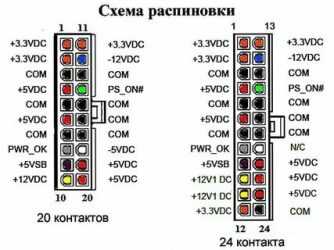
Компьютер не включается — это очень распространенная проблема, которая может быть вызвана чем угодно. В такой ситуации чаще всего виновником «торжества» выступает какая-либо комплектующая. Чаще всего это блок питания или процессор. Проверить ЦПУ в домашних условиях на работоспособность довольно трудно. Для этого потребуется найти аналог, который подойдет в сокет материнской платы. И тогда методом исключения можно прийти к выводу, что процессор не работает. Но у кого из вас дома валяется несколько камней, подходящих в один сокет? То-то же.
А вот проверить БП на домашнем операционном столе вполне реально. Для этого существует несколько способов. И при этом не потребуется сам ПК. То есть, если у вас имеется не подключенный блок, то его не обязательно вставлять в корпус и соединять с остальными комплектующими. Сегодня мы расскажем, как проверить блок питания без компьютера.
Как стартануть блок питания без компьютера: подготовка к «операции»
Как мы уже говорили, проверить блок питания можно несколькими способами. В зависимости от конкретно вашей ситуации, вы можете подобрать метод, который будет удобен и доступен именно вам. Но независимо от выбранного способа, вы должны перед началом диагностики выполнить следующие действия:
- Выключите компьютер. Отключите блок питания от всех комплектующих. Сам блок можно не вынимать из корпуса и провести диагностику прям внутри «тушки». В дальнейшем нам понадобятся некоторые коннекторы. Так что если кабели внутри корпуса протянуты очень туго, освободите их для дальнейших манипуляций чтобы вам было удобно.
- Подключите к блоку питания любой рабочий жесткий диск. Но соединять его с материнской платой не нужно. Если этого не сделать, то после проделанной процедуры в работе БП могут возникнуть неисправности. Если жесткий диск вышел из строя, то на его роль может подойти проигрыватель CD/DVD дисков.
Как включить блок питания без компьютера: перемычка
Суть способа заключается в том чтобы заставить блок питания завестись без подключения к материнской плате. По идее сколько второстепенных устройств не подключай к БП — он не стартанет. Обязательно потребуется подсоединенный основной 20 или 24-pin кабель. Но можно обойти это правило. Для этого нам потребуется сделать специальную перемычку из любого материала, который проводит электричество. Лучше всего на эту роль подойдет скрепка, медная проволока. Но можно использовать то, что найдется под рукой.
Далее нужно взять 20 или 24-pin коннектор и вставить в него перемычку следующим образом: один конец вставьте в четвертый контакт (к нему подключен зеленый проводок от блока питания), а другой конец вставьте в пятый контакт (к нему подключен черный провод от блока питания). Зелёный контакт в схеме обычно изображается как «PS-ON» («Power Supply ON» — включение БП), а чёрный как «COM» («Common» — общий) или GND («Ground» — заземление).
Не забудьте подключить второстепенное устройство, на роль которого сгодится жесткий диск и твердотельный накопитель. После этого можно запускать блок питания. Кулер на БП должен начать крутиться, а жесткий диск будет нагреваться и слегка гудеть. Но это при условии, что вы правильно подключили перемычку.
Если вы уверены, что все сделано правильно, а блок питания не запускается, то можно говорить о том, что комплектующая неисправна. Если он начал работать, то это не означает, что все в порядке.
Если у вас дома есть вольтметр, то рекомендуется воспользоваться им для дальнейшей диагностики чтобы можно было с уверенностью сказать, что БП функционирует правильно.
Как запустить компьютерный блок питания без компьютера: вольтметр
Для того чтобы поставить точный диагноз, нужно воспользоваться вольтметром, который показывает выходное напряжение на коннекторах. У каждого типа должно быть определенное значение. Если это значение не сильно отклоняется от нормы, то с БП все в порядке. Если отклонения больше, чем на 5% от рекомендуемых цифр, это значит, что есть неполадки в работе блока питания. И такую комплектующую лучше либо заменить, либо отнести в сервисный центр. Но, как показывает практика, намного проще и быстрее купить новый БП и не ждать пока старый отремонтируют, ведь компьютер многим из нас нужен каждый день.
Если же вольтметра у вас нет, то вы всегда можете провести визуальный осмотр. Для этого снимите крышку с блока питания и в первую очередь проверьте состояние конденсаторов. Если они вздутые или треснутые — все плохо. Блок нужно менять. Разумеется, осуществлять такую процедуру нужно при выключенном питании. Также заодно прочистите БП внутри. Пыль может стать причиной короткого замыкания и других малоприятных инцидентов.
Способы проверки и ремонта БП
Для работы нам понадобится маленькая крестообразная отвёртка и мультиметр (тестер). Вскрываем крышку корпуса, отвернув 4 фиксирующих её винта.
 Винты крепления крышки БП
Винты крепления крышки БП
Внимательно осматриваем все элементы на плате, ища подозрительные — потемневшие и даже взорвавшиеся. Откручиваем плату, переворачиваем её и изучаем все пайки. Делать это желательно с лупой. Всё везде должно быть пропаяно, плата иметь равномерный цвет без потемневших участков.
 Этот варистор явно вышел из строя
Этот варистор явно вышел из строя
Проверка входных узлов
Теперь вооружаемся тестером, включённым в режим проверки диодов, и проверяем входные цепи. В первую очередь — предохранитель. Если он в стеклянном корпусе, то можно оценить его исправность визуально, но это не всегда реально сделать с достаточной точностью. Тем более, если на него надета термоусадочная защитная трубка, как изображено на фото ниже слева.
 Предохранители в БП компьютера
Предохранители в БП компьютера
Прозванивать предохранитель можно, не выпаивая из платы. Если он сгорел, меняем на прибор того же номинала, но БП пока не включаем, поскольку выход из строя предохранителя — чаще всего следствие, а не причина неисправности. Внимательно осматриваем варистор и терморезистор. Внешне они похожи, но имеют разную маркировку. На фото ниже слева варистор, справа терморезистор.
 Варистор (слева) и терморезистор
Варистор (слева) и терморезистор
Прозваниваем. Исправный терморезистор имеет малое сопротивление (единицы Ом), варистор — очень большое. При этом терморезистор можно не выпаивать, варистор выпаять придётся. Теперь диодный мост. Это 4 рядом расположенных диода. Находятся они в непосредственной близости от перечисленных узлов.
 Высоковольтный выпрямительный мост
Высоковольтный выпрямительный мост
Прозваниваем каждый диод. При подключении мультиметра в одной полярности он покажет относительно небольшое сопротивление (несколько сотен Ом), в другой — очень большое. Диоды для прозвонки можно не выпаивать.
Проверка на вздутие конденсаторов
Особенно перенапряжения не любят электролитические конденсаторы, поэтому осматриваем их очень внимательно, обращая особое внимание на высоковольтные. Они расположены рядом с диодным мостом
Основной признак выхода их из строя — вздутие верхней крышки, а нередко и её разрыв.
 Эти конденсаторы однозначно неисправны — их крышки вздулись
Эти конденсаторы однозначно неисправны — их крышки вздулись
При малейшем подозрении на вздутие конденсатор нужно будет заменить прибором той же ёмкости и того же рабочего напряжения. Если защитная верхняя крышка не справляется с выбросом газов, то конденсатор вообще может разорваться.
Здесь от конденсатора вообще ничего не осталось кроме внутренностей Мнение экспертаАлексей БартошСпециалист по ремонту, обслуживанию электрооборудования и промышленной электроники.Задать вопросВажно! Для замены можно использовать конденсаторы с большим рабочим напряжением и примерно той же (лучше больше, чем меньше) электрической ёмкости. Использование приборов с меньшим рабочим напряжением недопустимо
Такой конденсатор тут же взорвётся.
После замены неисправных деталей пробуем включить БП через лампу накаливания 220 В 150 Вт. Если лампа светится вполнакала, а вентилятор БП запустился, то ремонт можно считать удачным. Если лампа горит в полный накал, а БП так и не заработал, то лучше обратиться к профессионалу — более глубокая диагностика и ремонт потребуют специальных знаний.
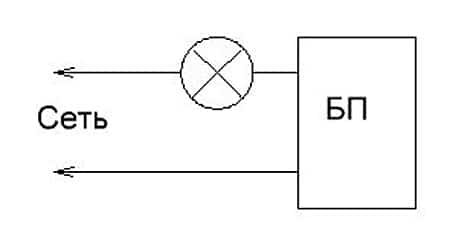 Проверка БП через токоограничивающую лампу
Проверка БП через токоограничивающую лампу
Измерение выходного напряжения
После запуска блока питания без компьютера необходимо проверить наличие и величину всех напряжений. Причём измерять нужно на всех разъёмах блока питания, перечисленных в разделе «Распиновка основных разъёмов БП». Для измерений можно воспользоваться табличками, приведёнными в том же разделе, а можно ориентироваться на цвет проводов, которые связаны с напряжением следующим стандартом:
- желтый: +12 В;
- красный: +5 В;
- оранжевый: +3.3 В;
- синий: -12 В;
- фиолетовый: +5 В дежурные (присутствует при выключенном БП);
- чёрный — общий («масса»).
Для измерения ставим мультиметр на измерение постоянного напряжения с пределом измерения 20–25 В. Если все напряжения в норме, то можно попробовать нагрузить шину +12 В автомобильной лампой мощностью 55 Вт («дальний свет»). Всё в порядке? Этой же лампой нагружаем шину +5 В. Если величина всех напряжений существенно не изменилась (не более 5 %), а блок питания не ушел в защиту, то, вероятнее всего, наш БП исправен. Пора попробовать поставить его в системный блок.
Вот мы и выяснили, как можно запустить БП компьютера без самого компьютера, а заодно разобрались с простейшей его диагностикой и ремонтом.
Устройство источника питания
Чтобы выявить неисправность, необходимо иметь общее представление о назначении и устройстве источника электрического тока.
Сейчас используются два вида блоков питания: трансформаторные и импульсные. Первые с помощью понижающего трансформатора преобразуют переменный ток 220 вольт 50 герц в напряжение необходимой величины. Затем оно посредством диодного моста выпрямляется, а конденсаторы и транзисторы преобразуют его в постоянный ток.
Вторые с помощью высоковольтных диодов переменные 220 вольт сначала выпрямляют, пропускают через фильтр и преобразуют в импульсный ток частотой (30-200) тысяч герц. После этого высокочастотное напряжение поступает на трансформатор, и с вторичных обмоток выходит нужный потенциал. Дальше преобразование идет, как в трансформаторном блоке питания.
Трансформаторы нужны для безопасности людей и защиты элементов питания от высокого напряжения.


















































